Hur felsöker jag problem med Kommandoradens PowerShell?
Kommandoradens PowerShell är ett kraftfullt verktyg som gör det möjligt för systemadministratörer, IT-proffs och utvecklare att automatisera uppgifter, hantera system och utföra olika åtgärder i en Windows-miljö. Men det är oundvikligt att stöta på problem och fel när man arbetar med Kommandoradens PowerShell. Den här artikeln syftar till att ge en omfattande guide för felsökning av vanliga problem och avancerade tekniker för att lösa dem effektivt.
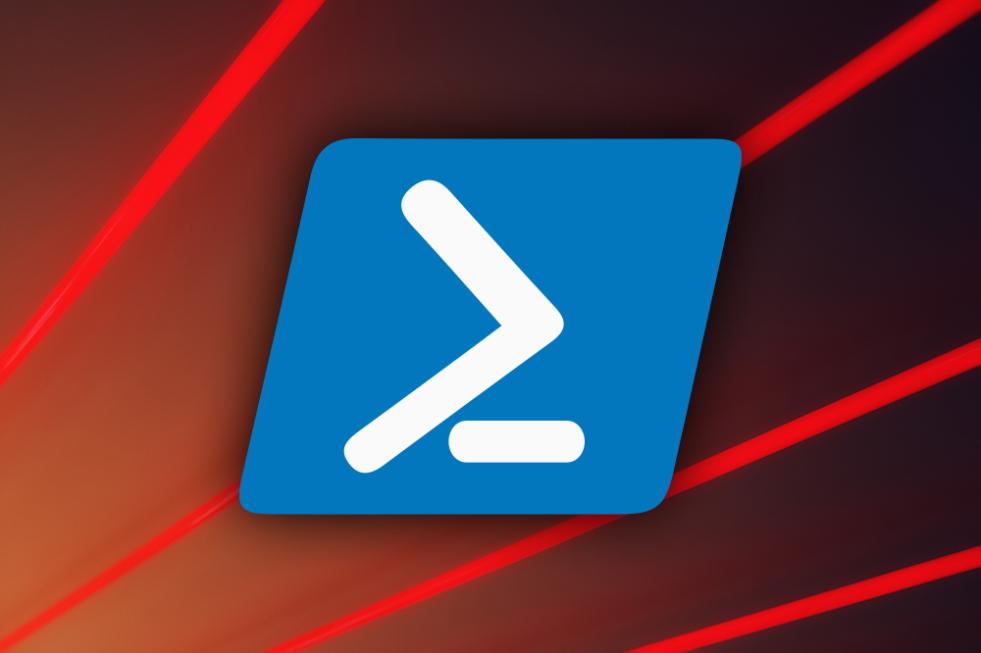
Vanliga Problem Och Lösningar
Syntaxfel
Syntaxfel är bland de vanligaste problemen som uppstår i Kommandoradens PowerShell. Dessa fel inträffar när kommandosyntaxen är felaktig, till exempel saknade parenteser, felaktig skiljetecken eller felstavade nyckelord.
- Felsökningstips:
- Granska noggrant kommandosyntaxen och se till att alla element är korrekt stavade och i rätt ordning.
- Använd Powershells online-dokumentation eller communityforum för att verifiera rätt syntax för det specifika kommandot du använder.
- Aktivera Powershells strikta läge (-StrictMode) för att fånga syntaxfel under skriptkörning.
Behörighetsproblem
Behörighetsproblem uppstår när användaren saknar nödvändiga behörigheter för att köra ett kommando eller komma åt en resurs. Detta kan inträffa på grund av felaktiga användarbehörigheter, fil- eller mappbehörigheter eller säkerhetsrestriktioner.
- Felsökningstips:
- Verifiera att användarkontot har lämpliga behörigheter för att utföra önskad åtgärd.
- Kontrollera fil- eller mappbehörigheterna för att säkerställa att användaren har läs-, skriv- eller körbehörigheter efter behov.
- Om det behövs, höj användarens behörigheter med alternativet "Kör som administratör" eller genom att uttryckligen bevilja behörigheter.
Felaktiga sökvägar
Felaktiga sökvägar kan leda till fel när PowerShell försöker komma åt filer, mappar eller moduler. Detta kan inträffa på grund av skrivfel, felaktig syntax eller felaktiga sökvägsvariabler.
- Felsökningstips:
- Dubbelkolla sökvägen som anges i kommandot för att säkerställa att den är korrekt och finns.
- Använd absoluta sökvägar istället för relativa sökvägar för att undvika tvetydighet.
- Verifiera att sökvägsvariabeln (t.ex. $PATH) är korrekt inställd och inkluderar nödvändiga kataloger.
Felaktig formatering
Felaktig formatering kan orsaka fel när PowerShell försöker tolka och köra kommandon. Detta kan inkludera problem med citattecken, hakparenteser och specialtecken.
- Felsökningstips:
- Se till att strängar är omslutna av dubbla citattecken ("") eller enkla citattecken (''), efter behov.
- Använd hakparenteser ([ ]) för att omsluta matriser och andra komplexa datastrukturer korrekt.
- Undvik specialtecken (t.ex. $, ", \) med hjälp av omvänt snedstreck () för att undvika syntaxfel.
Modulproblem
Modulproblem kan uppstå när du importerar eller använder moduler i PowerShell. Detta kan bero på saknade beroenden, felaktiga modulvägar eller versionskonflikter.
- Felsökningstips:
- Se till att de nödvändiga modulerna är installerade och tillgängliga i Powershells modulväg.
- Verifiera att modulversionerna är kompatibla med den version av PowerShell du använder.
- Använd cmdleten "Import-Module" med parametern "-Verbose" för att visa detaljerad information om modulhämtning och beroenden.
Avancerade Felsökningstekniker
Använda felmeddelanden
Felmeddelanden ger värdefull insikt i orsaken till problem i Kommandoradens PowerShell. Att analysera felmeddelanden noggrant kan hjälpa till att identifiera grundorsaken och potentiella lösningar.
- Felsökningstips:
- Läs felmeddelanden noggrant och var uppmärksam på felkoden, feltexten och all ytterligare information som tillhandahålls.
- Sök online efter felkoden eller felmeddelandet för att hitta relevant dokumentation, artiklar eller communitydiskussioner som erbjuder lösningar.
- Använd cmdleten "Get-Help" med parametern "-Error" för att hämta detaljerad hjälpinformation som är specifik för det fel du stött på.
Använda loggning och spårning
Loggnings- och spårningsmekanismer i PowerShell kan ge värdefull information för felsökning av problem. Dessa funktioner gör det möjligt för dig att fånga detaljerade loggar och spårningar av PowerShell-kommandon och -åtgärder.
- Felsökningstips:
- Aktivera loggning och spårning med hjälp av cmdletsna "Start-Transcript" respektive "Start-Trace".
- Konfigurera inställningarna för loggning och spårning för att fånga önskad detaljnivå och information.
- Analysera de genererade loggarna och spårningarna för att identifiera potentiella problem, prestandaflaskhalsar eller felmeddelanden.
Felsöka skript
Felsökning av skript innebär att undersöka koden, identifiera potentiella problem och göra nödvändiga ändringar för att lösa dem. Detta kan göras med hjälp av olika felsökningstekniker.
- Felsökningstips:
- Använd cmdleten "Set-PSBreakpoint" för att ange brytpunkter i ditt skript och gå igenom koden rad för rad.
- Använd cmdleten "Write-Debug" för att mata ut felsökningsmeddelanden vid specifika punkter i skriptet för att spåra exekveringsflödet.
- Utnyttja cmdleten "Invoke-Command" med parametern "-ErrorAction Stop" för att utföra kommandon ett i taget och stoppa vid det första felet.
Bästa Praxis För Felsökning
Upprätthålla en ren miljö
Att upprätthålla en ren och organiserad PowerShell-miljö kan hjälpa till att förhindra problem och göra felsökningen enklare.
- Felsökningstips:
- Använd beskrivande variabelnamn och kommentarer i dina skript för att förbättra läsbarheten och förståelsen.
- Undvik att röra till PowerShell-konsolen med onödiga kommandon och utdata.
- Granska och rensa regelbundet din PowerShell-historik och -profil för att ta bort föråldrade eller onödiga poster.
Regelbundna
YesNo

Lämna ett svar